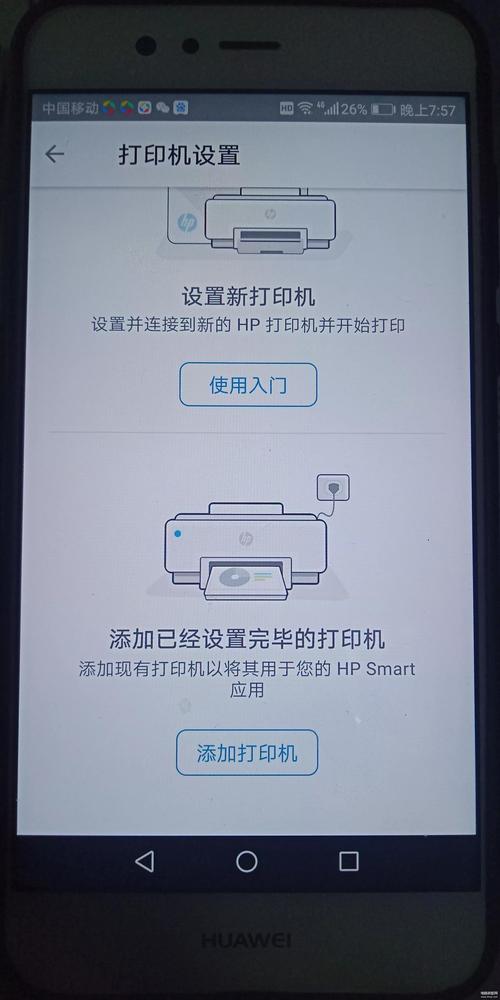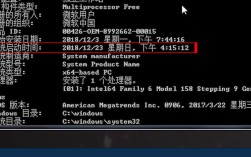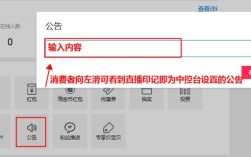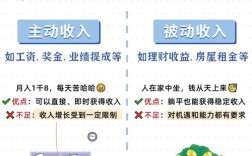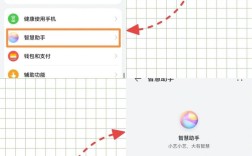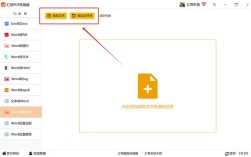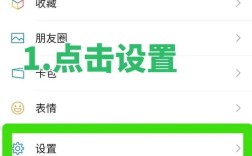一、无线连接方式(以联想无线打印机为例)
1、打印机连接WIFI:点击打印机上的切换按钮,使液晶屏切换到“网络”,再进入“无线网络”,在“无线网络”中选择“安装向导”,让打印机搜索家中的WIFI并输入密码,完成连接。
2、手机无线连接打印机:在手机的应用市场搜索安装“联想打印机”app软件,打开该app后,点击“添加联想打印机”,根据打印机型号进行选择添加,添加成功后,点击app上的“打印”按钮,选择要打印的文件即可。
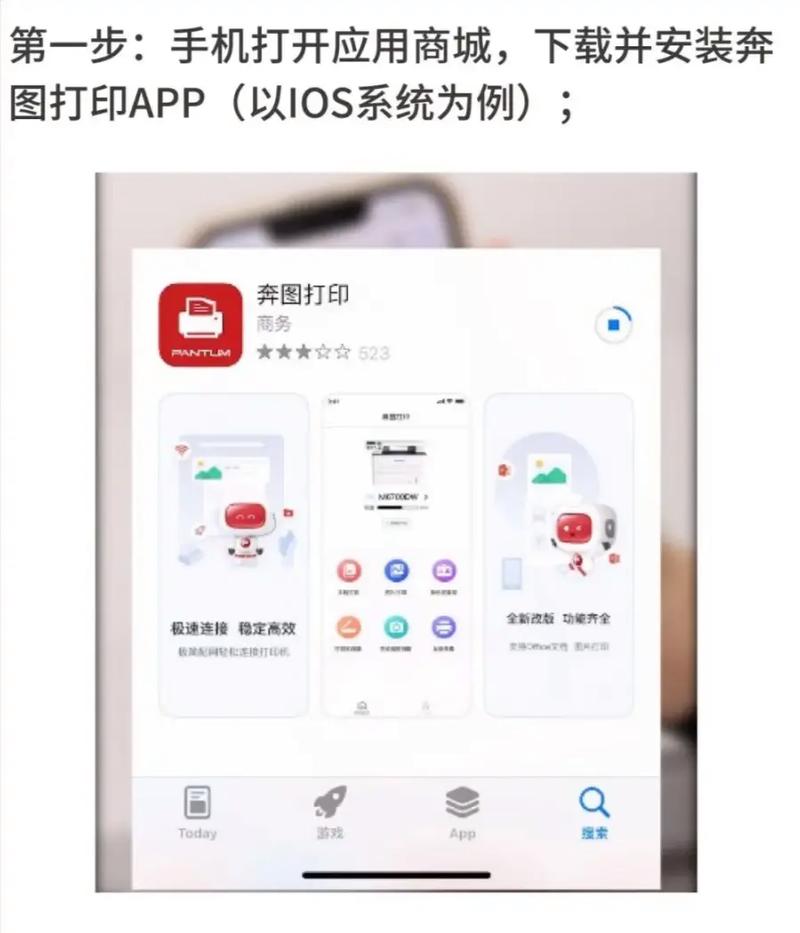
二、通过数据线连接打印机(以HP打印机为例)
1、使用OTG转接线连接:确保手机有OTG功能,购买带有OTG功能的USB数据线,将手机与打印机连接起来。
2、安装PrinterShare软件:在手机应用市场搜索下载PrinterShare软件。
3、连接打印机并打印:打开PrinterShare软件,点击“选择”按钮进入“选择打印机”界面,选择“附近USB”,此时手机会搜索到打印机,点击“确定”后即可连接,返回PrinterShare首页,点击“图片”或“文档”按钮,找到想要打印的图片或文档,点击打开后再点击“打印”按钮。
三、其他常见品牌打印机的连接方式
1、HP Smart应用连接:在手机应用商店搜索并下载“HP Smart”应用,安装完成后打开并登录或创建HP账户,点击“添加打印机”按钮,应用会自动搜索附近的HP打印机,从搜索结果中选择自己的打印机并按照提示完成连接过程。
2、WiFi直连:如果打印机支持WiFi直连功能,在打印机控制面板上启用该功能生成独立WiFi网络,在手机上的WiFi设置中找到并连接到这个打印机创建的WiFi网络,连接成功后,打开HP Smart应用,选择“打印”,再选择要打印的文件即可。
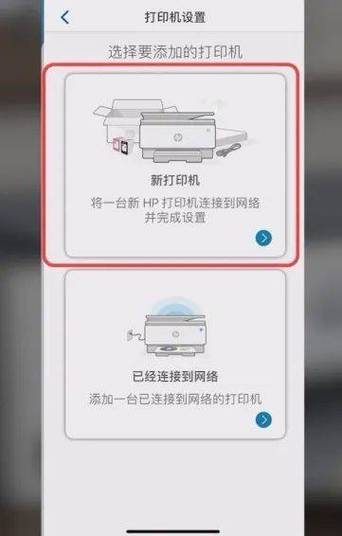
3、蓝牙连接:部分HP打印机支持蓝牙连接,需在打印机控制面板或设置菜单中启用蓝牙功能,并在手机的设置中打开蓝牙功能,然后在手机的蓝牙设备列表中找到并选择HP打印机进行配对,配对成功后即可在手机上选择文件并通过蓝牙进行无线打印。
无论是通过无线还是有线方式连接打印机,用户都可以享受到便捷的打印体验,不同品牌和型号的打印机可能有不同的连接步骤和要求,因此建议用户在尝试连接前先查阅相关说明书或咨询厂商客服。